Tips voor betere opnamen
Opnemen bij een vergadering
Plaats uw IC-recorder dicht bij de sprekers in de vergadering.
De instelling Wide maakt het makkelijker om te horen waar de mensen die aan het woord zijn zich bevinden.
U kunt ruis (trillingen van de tafel enz.) verminderen door de IC-recorder op een zachte doek, bijvoorbeeld een zakdoek, te plaatsen.
Voor het opnemen van een vergadering kunt u heel goed [Auto Voice Rec] of [Meeting] van de Scene Select-functie gebruiken.

Opnemen van een lezing/presentatie
Plaats uw IC-recorder zo dat de ingebouwde microfoons in de richting van de spreker/presentator wijzen.
De instelling Focused maakt het makkelijk om geluid op te nemen in de richting waar de microfoons naartoe gericht zijn.
Voor het opnemen van een lezing/presentatie kunt u heel goed [Lecture] van de Scene Select-functie gebruiken.
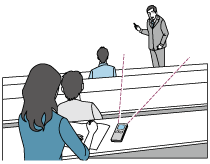
Een spraaknotitie opnemen
Wanneer u in de ingebouwde microfoons spreekt, kunt u uw IC-recorder het beste een beetje opzij van uw mond houden, zodat de ingebouwde microfoons het geluid van uw adem niet oppikken.
Voor het opnemen van een spraaknototie kunt u heel goed [Auto Voice Rec] of [Voice Notes] van de Scene Select-functie gebruiken.
Opmerking
- Zorg ervoor dat de ingebouwde microfoons geen geritsel opnemen wanneer u uw IC-recorder vasthoudt.

Een interview opnemen
Plaats uw IC-recorder zo dat de ingebouwde microfoons in de richting van de geïnterviewde wijzen.
Voor het opnemen van een interview kunt u heel goed [Auto Voice Rec] of [Interview] van de Scene Select-functie gebruiken.
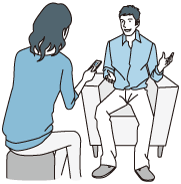
Een uitvoering van zachte muziek opnemen
U kunt met uw IC-recorder heel goed stereo-opnamen maken door het toestel dicht bij de geluidsbronnen te plaatsen. Als u de IC-recorder echter bijvoorbeeld bovenop de piano zet om een piano-uitvoering op te nemen, dan zullen er ook allerlei trillingen van de piano zelf worden opgenomen, naast de muziek van de uitvoering. Plaats in zo'n geval de IC-recorder naast de piano om te voorkomen dat er ongewenste geluiden worden opgenomen.
Met Sound Organizer 2 kunt u bestanden met opgenomen muziekuitvoeringen gebruiken om uw eigen muziek-cd te maken. Zie voor meer informatie Wat u kunt doen met Sound Organizer 2 (alleen voor Windows).
Voor het opnemen van uitvoeringen van zachte muziek kunt u heel goed [Soft Music] of [Auto Music Rec] van de Scene Select-functie gebruiken.
Als de audio van een opgenomen bestand vervormd is, kunt u [ Settings] - [Recording Settings] - [Built-In Mic Sensitivity] - [For Music] - [
Settings] - [Recording Settings] - [Built-In Mic Sensitivity] - [For Music] - [ Low (Music)] selecteren van het HOME-menu om de vervorming voor de volgende opname te verminderen. Zie voor meer informatie Het gevoeligheidsniveau van de ingebouwde microfoons selecteren (Built-In Mic Sensitivity).
Low (Music)] selecteren van het HOME-menu om de vervorming voor de volgende opname te verminderen. Zie voor meer informatie Het gevoeligheidsniveau van de ingebouwde microfoons selecteren (Built-In Mic Sensitivity).
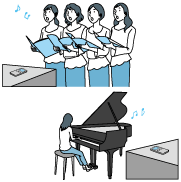
Een optreden met harde muziek opnemen
Plaats uw IC-recorder op een afstand van 1 tot 2 meter van de muzikanten.
Voor het opnemen van uitvoeringen van harde muziek kunt u heel goed [Loud Music] of [Auto Music Rec] van de Scene Select-functie gebruiken.
Opmerking
- Als de audio van een opgenomen bestand vervormd is, moet u de IC-recorder verder van de geluidsbron vandaan plaatsen om het optreden op te nemen.

Hint
-
[Auto Music Rec] is speciaal bedoeld voor het opnemen van muziek, zoals zang en muziekinstrumenten, om het opnameniveau te bepalen en de opname zo te regelen dat het geluid beter hoorbaar wordt. Omdat zachte geluiden worden aangepast om wat luider te klinken en harde geluiden worden aangepast zodat ze niet vervormd worden, wordt het dynamisch bereik van de opnamen soms gecomprimeerd vanwege de volumeverschillen in de daadwerkelijke geluiden.
Als u de volumeverschillen in de geluiden wilt opnemen zonder dat het dynamisch bereik teveel gecomprimeerd wordt, raden we [Soft Music] aan. Voor bands en harde geluiden raden we [Loud Music] aan.
-
Vervorming kan worden veroorzaakt door plotselinge, harde geluiden, zoals iemand die ineens moet lachen of niezen tijdens rustige gesprekken.
De inhoud van deze Helpgids kan zonder kennisgeving worden gewijzigd als gevolg van updates in de specificaties van het product.